- Teil 1: Gewöhnlicher Weg, das iPhone ohne iTunes auf die Werkseinstellungen zurückzusetzen
- Teil 2: Setzen Sie das iPhone mit Find My iPhone auf die Werkseinstellungen zurück
- Teil 3: Deaktiviertes/gesperrtes iPhone ohne iTunes und Passcode auf Werkseinstellungen zurücksetzen
- Teil 4: Häufig gestellte Fragen zum Zurücksetzen des iPhone auf die Werkseinstellungen
Entsperren Sie die Apple ID, entfernen Sie das Bildschirmkennwort und umgehen Sie die Screem-Zeit.
- Entsperren Sie die Apple ID
- ICloud-Aktivierungssperre umgehen
- Doulci iCloud-Entsperrungstool
- Fabrik Entsperren Sie das iPhone
- IPhone Passcode umgehen
- IPhone Passcode zurücksetzen
- Entsperren Sie die Apple ID
- Schalte das iPhone 8 / 8Plus frei
- Entfernen der iCloud-Sperre
- iCloud-Entsperrung Deluxe
- iPhone Lock Screen
- IPad entsperren
- Schalte das iPhone SE frei
- Schalte das iPhone von Tmobile frei
- Entfernen Sie das Apple ID-Passwort
3 einfache Möglichkeiten, das iPhone ohne iTunes auf die Werkseinstellungen zurückzusetzen
 aktualisiert von Lisa Ou / 29. Juli 2021, 16:30 Uhr
aktualisiert von Lisa Ou / 29. Juli 2021, 16:30 UhrHolen Sie sich ein deaktiviertes oder gesperrtes iPhone und möchten Sie es auf die Werkseinstellungen zurücksetzen? Apple bietet eine einfache Möglichkeit, schnell Werksreset iPhone, direkt auf dem iOS-Gerät. Sie können sich darauf verlassen, dass Ihr iPhone auf die ursprünglichen Standardeinstellungen und den Softwarezustand zurückgesetzt wird. Suchst du nach einem Weg Werkseinstellung des iPhone ohne iTunes, und auch ohne Passwort?
In Anbetracht Ihres Bedarfs teilt dieser Beitrag 3 effektive Lösungen, die Ihnen helfen können Werkseinstellung des iPhone ohne iTunes. Egal, ob Sie ein iPhone X, XS Max, XR, 11, 12 Pro Max, 8 Plus, SE, 7, 6, 5s oder 5c verwenden, Sie können sich auf diese Methoden verlassen, um Ihr iPhone auf den Werkszustand zurückzusetzen.
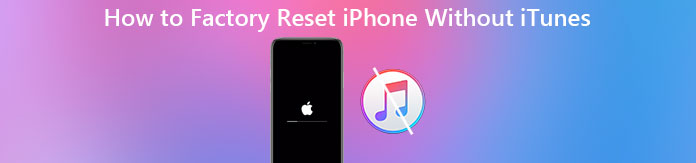

Führerliste
- Teil 1: Gewöhnlicher Weg, das iPhone ohne iTunes auf die Werkseinstellungen zurückzusetzen
- Teil 2: Setzen Sie das iPhone mit Find My iPhone auf die Werkseinstellungen zurück
- Teil 3: Deaktiviertes/gesperrtes iPhone ohne iTunes und Passcode auf Werkseinstellungen zurücksetzen
- Teil 4: Häufig gestellte Fragen zum Zurücksetzen des iPhone auf die Werkseinstellungen
1. Gemeinsame Methode zum Zurücksetzen des iPhone auf die Werkseinstellungen ohne iTunes
Sie können das iPhone ohne iTunes problemlos auf die Werkseinstellungen zurücksetzen, solange Sie das aktuelle Passwort kennen. Sie müssen den Passcode eingeben, um den Vorgang zum Zurücksetzen auf die Werkseinstellungen zu bestätigen. Dieser Teil zeigt Ihnen, wie es geht.
Schritt 1Entsperren Sie Ihr iPhone und öffnen Sie es Einstellungen App. Zapfhahn Allgemeines und scrollen Sie dann nach unten, um die zu finden zurücksetzen .
Schritt 2Wenn Sie das eingeben zurücksetzen Schnittstelle, wählen Sie die Löschen aller Inhalte und Einstellungen Möglichkeit, Ihr iPhone werksseitig zu installieren.

Schritt 3Geben Sie den Passcode ein, wenn Sie dazu aufgefordert werden, und tippen Sie dann auf Löschen Iphone um Ihren Betrieb zu bestätigen.
FoneLab Hilft beim Entsperren des iPhone-Bildschirms. Entfernt die Apple ID oder das Kennwort. Entfernen Sie die Bildschirmzeit oder den Einschränkungspasscode in Sekunden.
- Hilft Ihnen, den iPhone-Bildschirm zu entsperren.
- Entfernt die Apple ID oder ihr Passwort.
- Entfernen Sie die Bildschirmzeit oder den Einschränkungspasscode in Sekunden.
2. Setzen Sie das iPhone mit Find My iPhone auf die Werkseinstellungen zurück
Wenn dein iPhone ist deaktiviert oder gesperrt, können Sie es mit auf Werkseinstellungen zurücksetzen Mein iPhone suchen. Diese Methode erfordert Ihre Apple-ID und den dazugehörigen Passcode.
Schritt 1Öffnen Sie Ihren Webbrowser wie Chrome, Safari oder IE und gehen Sie zur offiziellen iCloud-Site.
Schritt 2Melden Sie sich in Ihrem Apple-Konto an und wählen Sie das Finde das iPhone darstellen. Dann klick Alle Geräte Menü, um alle iOS-Geräte anzuzeigen, die mit dieser Apple-ID verknüpft sind. Wählen Sie das iPhone aus, das Sie auf die Werkseinstellungen zurücksetzen möchten, und wählen Sie dann Löschen Iphone.

3. Zurücksetzen auf Werkseinstellungen deaktiviertes / gesperrtes iPhone ohne iTunes und Passcode
Wenn Sie das iPhone-Sperrbildschirm-Passwort, die Apple-ID und den Passcode nicht kennen, sollten Sie sich an die professionelle Lösung wenden. Hier empfehlen wir dringend die Mächtigen FoneLab iOS Unlocker um Ihr iPhone ohne iTunes und ohne Passwort direkt auf die Werkseinstellungen zurückzusetzen.
FoneLab Hilft beim Entsperren des iPhone-Bildschirms. Entfernt die Apple ID oder das Kennwort. Entfernen Sie die Bildschirmzeit oder den Einschränkungspasscode in Sekunden.
- Hilft Ihnen, den iPhone-Bildschirm zu entsperren.
- Entfernt die Apple ID oder ihr Passwort.
- Entfernen Sie die Bildschirmzeit oder den Einschränkungspasscode in Sekunden.
Schritt 1Um Ihr iPhone auf die Werkseinstellungen zurückzusetzen, sollten Sie das kostenlos herunterladen, installieren und ausführen iOS-Entsperrer zuerst auf Ihrem Computer. Wählen Sie bei der Eingabe die Passcode löschen -Funktion

Schritt 2Verbinden Sie Ihr iPhone über ein USB-Kabel mit dem Computer. Nach erfolgreicher Verbindung werden einige grundlegende Informationen Ihres iPhones in der Benutzeroberfläche angezeigt. Überprüfe und vergewissere dich, dass sie korrekt sind, und klicke dann auf Startseite um ein entsprechendes Firmware-Paket für den Werksreset herunterzuladen.

Schritt 3Es wird einige Zeit dauern, bis der Download abgeschlossen ist. Danach können Sie einfach auf das öffne es Taste, um das iPhone auf die Werkseinstellungen zurückzusetzen. Der gesamte Vorgang erfordert kein Passwort.

Befolgen Sie die Anweisungen, um das Zurücksetzen des iPhone auf die Werkseinstellungen abzuschließen. Während des Vorgangs werden alle ursprünglichen Passwörter auf diesem iOS-Gerät entfernt und Ihr iPhone wird in den brandneuen Zustand versetzt. Holen Sie sich das Video-Tutorial von iPhone auf Werkseinstellungen zurücksetzen.
4. FAQs zum Zurücksetzen auf die Werkseinstellungen
Frage 1. Wie setze ich das iPhone mit iTunes auf die Werkseinstellungen zurück?
Öffnen Sie iTunes auf Ihrem Computer und verbinden Sie das iPhone damit. Klicken Zusammenfassung Registerkarte auf der linken Seite und wählen Sie dann die Wiederherstellen iPhone Möglichkeit. Klicken Wiederherstellen um das iPhone auf die Werkseinstellungen zurückzusetzen. Während des Vorgangs werden Sie aufgefordert, sich mit einem Passwort bei Ihrem Apple-Konto anzumelden.
Frage 2. Löscht ein Zurücksetzen auf die Werkseinstellungen alles auf dem iPhone?
Ja, nachdem Sie das iPhone auf die Werkseinstellungen zurückgesetzt haben, werden alle Einstellungen, alle iOS-Dateien wie Fotos, Videos, Kontakte, Anrufprotokolle, Passwörter, Nachrichten, Browserverlauf, Kalender, Chatverlauf, Notizen, Apps und mehr gelöscht.
Frage 3. Wie kann ich mein iPhone ohne Computer auf die Werkseinstellungen zurücksetzen?
Wie oben erwähnt, können Sie Ihr iPhone direkt auf dem iOS-Gerät auf die Werkseinstellungen zurücksetzen. Du kannst gehen zu zurücksetzen Schnittstelle, um es auf die Werkseinstellungen zurückzusetzen.
In vielen Fällen möchten Sie das iPhone auf die Werkseinstellungen zurücksetzen. Zum Beispiel ist Ihr iPhone gesperrt oder deaktiviert, Sie möchten alle Einstellungen und Daten auf dem iPhone löschen oder Sie müssen einige Probleme beheben. In diesem Beitrag werden 3 nützliche Methoden zum Zurücksetzen des iPhones auf die Werkseinstellungen ohne iTunes beschrieben. Sie können Ihren bevorzugten Weg nach Ihren Bedürfnissen wählen.
FoneLab Hilft beim Entsperren des iPhone-Bildschirms. Entfernt die Apple ID oder das Kennwort. Entfernen Sie die Bildschirmzeit oder den Einschränkungspasscode in Sekunden.
- Hilft Ihnen, den iPhone-Bildschirm zu entsperren.
- Entfernt die Apple ID oder ihr Passwort.
- Entfernen Sie die Bildschirmzeit oder den Einschränkungspasscode in Sekunden.
